方法:1、打开ai软件,点击【文件】中的【新建】,选择画布;2、点击工具栏中的【画板工具】;3、按住键盘上的【Alt】键,用鼠标点击拖动即可。

方法:
打开ai的软件,执行菜单栏中的文件—新建,或者直接按快捷键Ctrl+N新建一个画板,画板的大小根据自己的需求来设置。
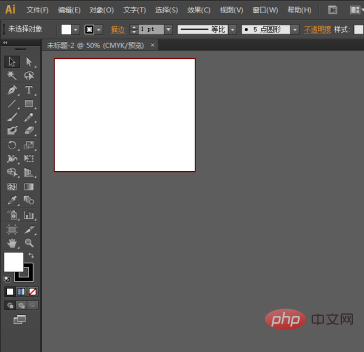
现在我们就在这个版面中,再新建一个或多个画板。首先,选择左侧工具箱中的画板工具,或者直接按快捷键,如下图所示。
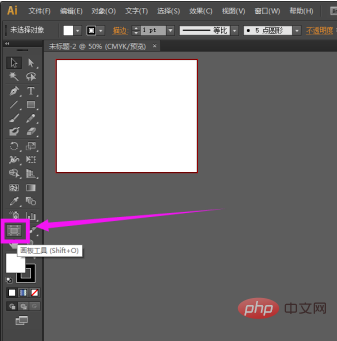
我们点击画板工具后,可以看到在原来的画板外,出现了一个类似于剪切的虚线,如下图所示。
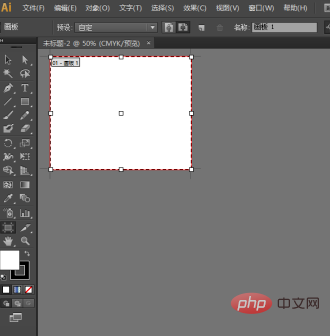
然后按住键盘上的Alt键,然后鼠标点击拖动就出现了第二个一模一样的画板,如下图所示。
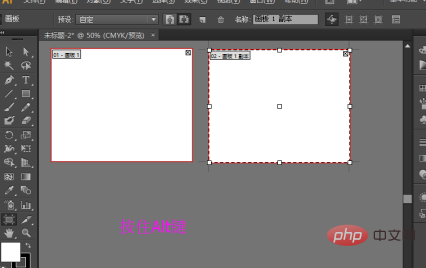
同样的方法,我们可以得到第三个、第四个、甚者更多的画板。
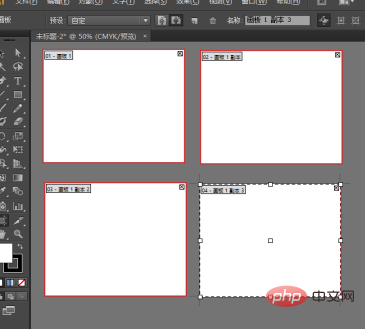
如果有多余的画板我们不想要,先选中画板,然后可以直接按住delete键删除。
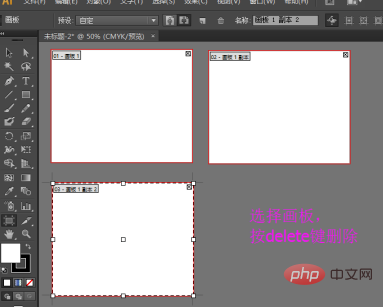
更多相关知识,请访问 PHP中文网!!
以上就是ai如何添加多个画板?的详细内容,更多请关注php中文网其它相关文章!

每个人都需要一台速度更快、更稳定的 PC。随着时间的推移,垃圾文件、旧注册表数据和不必要的后台进程会占用资源并降低性能。幸运的是,许多工具可以让 Windows 保持平稳运行。

Copyright 2014-2025 https://www.php.cn/ All Rights Reserved | php.cn | 湘ICP备2023035733号